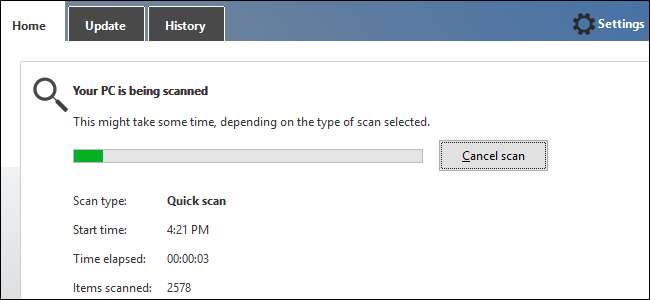
Windows Defender est un scanner de logiciels malveillants et de virus intégré à Windows 10. Il fait un travail raisonnablement bon pour ces tâches, mais vous pouvez le renforcer un peu en le faisant rechercher les programmes potentiellement indésirables (PPI), comme les barres d'outils du navigateur, les logiciels publicitaires , et autres crapware.
EN RELATION: Comment utiliser l'antivirus Windows Defender intégré sur Windows 10
Windows Defender est conçu pour fournir une protection antivirus intégrée de base aux utilisateurs Windows. Son principal avantage (autre qu’être intégré) est qu’il est facile à utiliser et ne vous harcelera pas avec les notifications. Pourtant, ce n’est pas forcément votre meilleure option. Il y a beaucoup de bons programmes antivirus tiers cela fera un meilleur travail, dont certains sont gratuits et dont certains recherchent également les PPI. Mais si vous êtes bien décidé à utiliser Windows Defender, voici comment ajouter quelques fonctionnalités utiles.
Activer l'analyse PUP dans Windows Defender en modifiant le registre
Tout ce que vous avez à faire est d'effectuer un simple piratage du registre. Pourquoi devriez-vous vous embêter avec un hack? La fonctionnalité est vraiment destinée uniquement aux utilisateurs d'entreprise pour le moment. Cela signifie qu'il pourrait être déployé auprès d'autres utilisateurs dans les futures mises à jour, ou qu'il pourrait être entièrement supprimé à un moment donné. Mais pour l'instant, puisque le programme Windows Defender est le même quel que soit l'endroit où Windows est installé, vous pouvez l'activer et en profiter.
EN RELATION: Apprendre à utiliser l'éditeur de registre comme un pro
Avertissement standard: l'Éditeur du Registre est un outil puissant et une mauvaise utilisation peut rendre votre système instable, voire inopérant. C'est un hack assez simple et tant que vous respectez les instructions, vous ne devriez pas avoir de problèmes. Cela dit, si vous n'avez jamais travaillé avec, pensez à lire sur comment utiliser l'éditeur de registre avant de commencer. Et définitivement sauvegarder le registre (et ton ordinateur !) avant d'effectuer des modifications.
Pour commencer, ouvrez l'Éditeur du Registre en appuyant sur Démarrer et en tapant «regedit». Appuyez sur Entrée pour ouvrir l'Éditeur du Registre et lui donner la permission d'apporter des modifications à votre PC. Dans l'éditeur de registre, utilisez la barre latérale gauche pour accéder à la clé suivante:
HKEY_LOCAL_MACHINE \ SOFTWARE \ Policies \ Microsoft \ Windows Defender
Ensuite, vous allez créer une nouvelle sous-clé sous la clé Windows Defender. Cliquez avec le bouton droit sur l'icône Windows Defender et sélectionnez Nouveau> Clé. Nommez la nouvelle clé MpEngine.
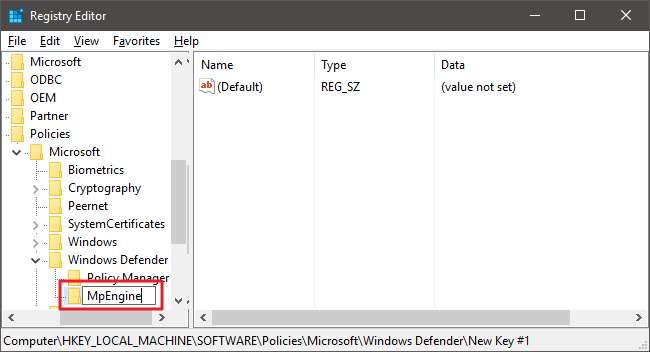
Maintenant, vous allez créer une nouvelle valeur dans la clé MpEngine. Cliquez avec le bouton droit sur l'icône MpEngine et choisissez Nouveau> Valeur DWORD (32 bits). Nommez la nouvelle valeur MpEnablePus.
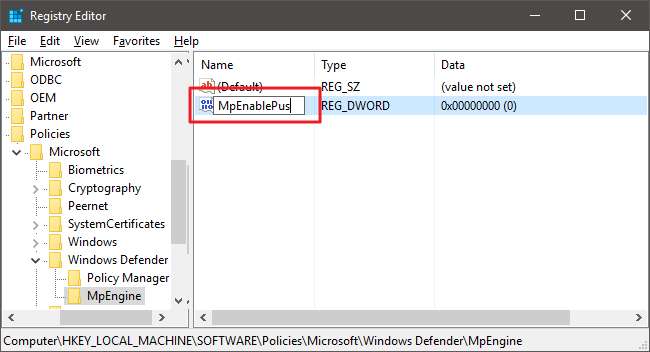
Ensuite, vous allez modifier cette valeur. Double-cliquez sur la nouvelle valeur MpEnablePus et définissez la valeur sur 1 dans la zone «Données de la valeur».
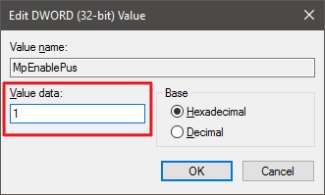
Cliquez sur OK, quittez l'Éditeur du Registre, puis redémarrez votre ordinateur. À partir de maintenant, lorsque Windows Defender détecte un PUP, il vous alertera avec l'avertissement contextuel standard.
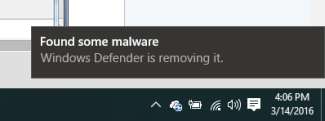
Si vous souhaitez découvrir ce qu'est le PPI réellement bloqué, ouvrez simplement Windows Defender, passez à l'onglet Historique et accédez à l'option "Tous les éléments détectés".
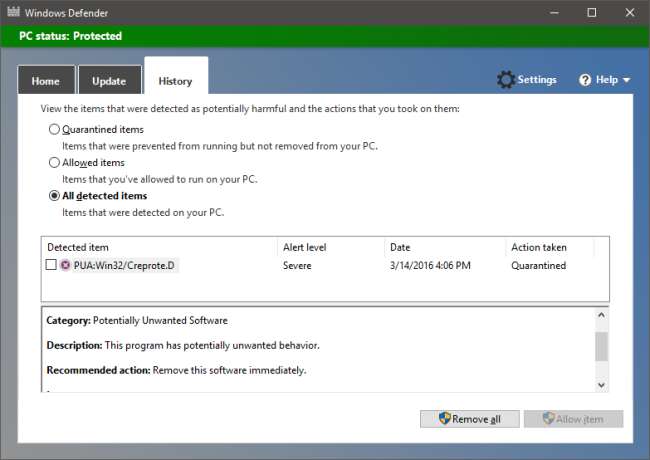
Si vous souhaitez désactiver l'analyse des PPI dans Windows Defender, tout ce que vous avez à faire est de redémarrer l'Éditeur du Registre et de définir la valeur MpEnablePus sur 0 (ou de la supprimer) et de redémarrer votre ordinateur.
Téléchargez notre Hack de registre en un clic
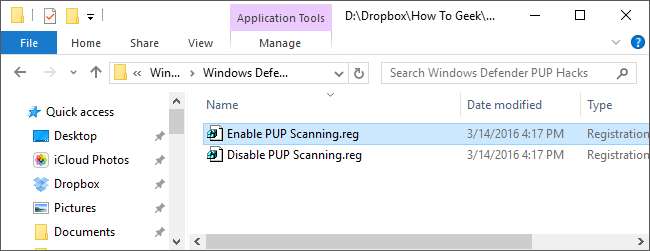
Si vous n’avez pas envie de vous plonger dans le registre vous-même, nous avons créé deux hacks de registre téléchargeables que vous pouvez utiliser. Un hack active l'analyse PUP dans Windows Defender et l'autre la désactive à nouveau. Les deux sont inclus dans le fichier ZIP suivant. Double-cliquez sur celui que vous souhaitez utiliser, cliquez sur les invites, puis redémarrez votre ordinateur.
Hacks Windows Defender PUP
EN RELATION: Comment créer vos propres piratages de registre Windows
Ces hacks ne sont en réalité que la nouvelle clé MPEngine que nous avons créée et exportée vers un fichier .REG. L'exécution du piratage Enable PUP Scanning ajoute la nouvelle clé et la valeur MpEnablePus et définit la valeur sur 1. L'exécution du piratage DISABLE PUP Scanning définit la valeur sur 0. Et si vous aimez jouer avec le registre, cela vaut la peine de prendre le temps d'apprendre comment faire vos propres hacks de registre .







